ERP Cloud Systems - ربط Exotel
ربط Exotel
يتيح هذا الربط دمج Exotel مع حسابك في ERPNext، بحيث يمكن حفظ بيانات العملاء المحتملين (Leads) وأرقام هواتفهم التي يتم التقاطها من خلال Exotel مباشرة داخل النظام.
1. المزايا
تتبّع المكالمات الواردة في حسابك على ERPNext.
عرض نافذة منبثقة تحتوي على معلومات العميل أو العميل المحتمل (Lead/Customer) للموظف عند تلقي مكالمة واردة.
2. كيفية الإعداد
2.1 إعداد حساب Exotel
- قم بتسجيل الدخول إلى حسابك في Exotelوانتقل إلى App Bazaar.
- أنشئ تطبيقًا جديدًا (New App) لإنشاء تدفق مكالمات جديد (New Flow).
- اضبط التدفق بالطريقة التي تناسبك.
- ضمن إعدادات Connect API، في قسم Create popup…، قم بلصق الرابط التالي:
https://<your-site>/api/method/erpnext.erpnext_integrations.exotel_integration.handle_incoming_call
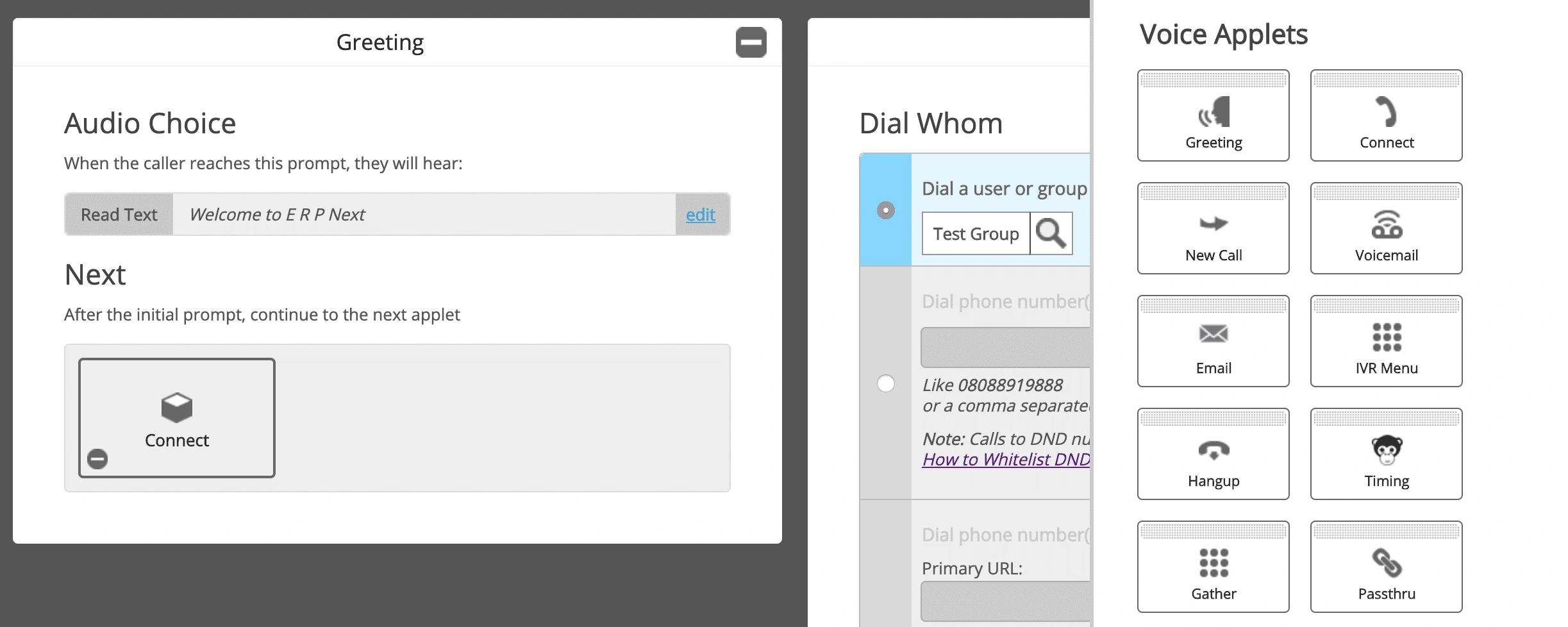
ملاحظة: استبدل <your-site> باسم موقعك.
على سبيل المثال، إذا كان اسم الموقع هو frappe.erpnext.com، فسيكون الرابط كالتالي:
https://frappe.erpnext.com/api/method/erpnext.erpnext_integrations.exotel_integration.handle_incoming_call
بعد ذلك، أضف Passthru Applet ضمن قسم After Call Conversation ends، والصق الرابط التالي:
https://<your-site>/api/method/erpnext.erpnext_integrations.exotel_integration.handle_end_call
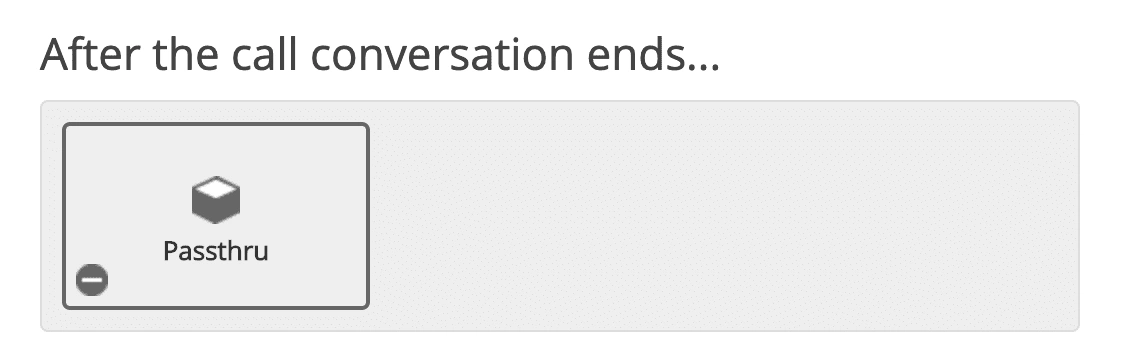
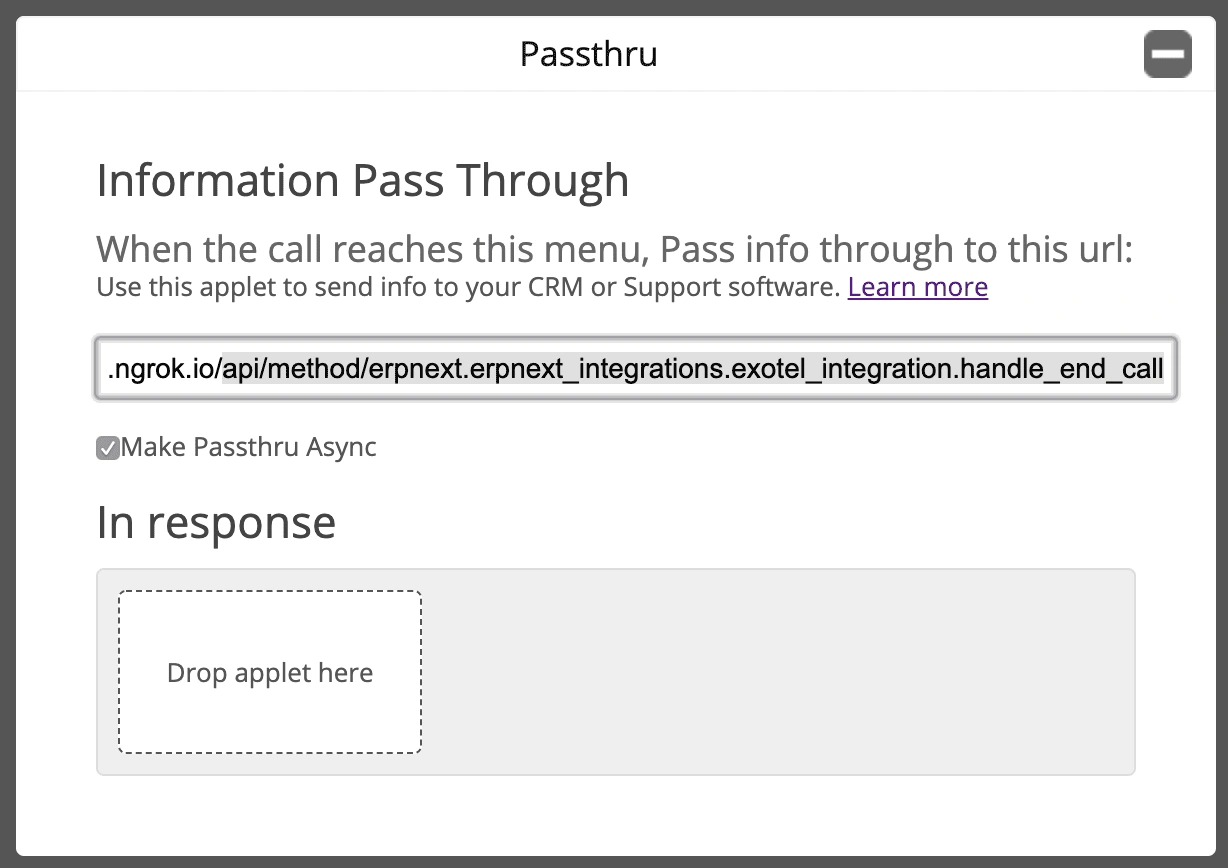
بنفس الطريقة، أضف Passthru Applet ضمن قسم If nobody answers…، والصق الرابط التالي:
https://<your-site>/api/method/erpnext.erpnext_integrations.exotel_integration.handle_missed_call
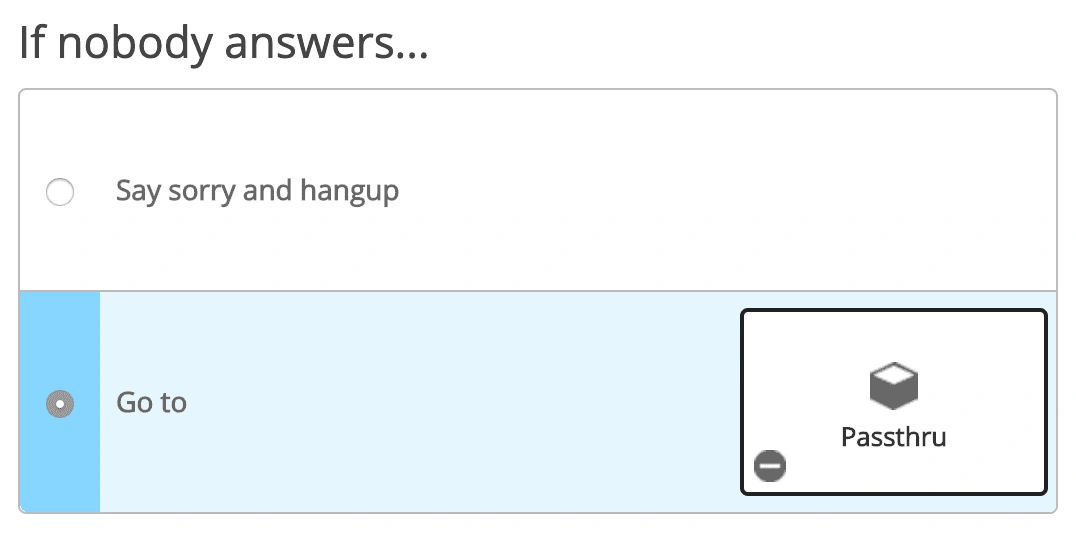

احفظ التدفق (Save the flow).
قم بتعيين هذا التطبيق الجديد إلى رقم هاتفك ExoPhone الذي تستقبل عليه مكالمات العمل.
2.2 الإعداد داخل ERPNext
- من شريط البحث (Awesome Bar)، انتقل إلى Exotel Settings.
- أدخل Exotel SIDو Exotel Token.
يمكنك العثور على هذه القيم في لوحة التحكم الخاصة بك داخل Exotel Dashboard. - انتقل إلى Communication Medium.
- أضف رقم ExoPhoneالخاص بك وجدول استخدامه وبناءً على هذا الجدول، سيتلقى الموظفون النوافذ المنبثقة الخاصة بالمكالمات الواردة.
